Su nuotraukomis patenkinti „iPhone“ vartotojai (kaip ir aš!) Žino, kad „iPhone“ galite rasti daugybę nuotraukų. Jei norite, kad galėtumėte peržiūrėti tas nuostabias nuotraukas savo kompiuteryje ir turėti saugią vietinę atsarginę kopiją, turite žinoti, kaip perkelti nuotraukas iš „iPhone“ į kompiuterį.
Laimei, nuotraukas lengva perkelti iš vienos vietos į kitą. Šis patogus vadovas padės jums nuotraukų perkėlimo iš „iPhone“ į kompiuterį parinktys , nesvarbu, ar turite „Mac“, asmeninį kompiuterį, ar norite naudoti „iCloud“.
Kaip perkelti nuotraukas iš „iPhone“ į kompiuterį
Norėdami perkelti nuotraukas iš „iPhone“ į „Windows“ kompiuterį, jums reikės akordo su USB kištuku viename gale, o kitame - „iPhone“ įkrovimo kištuko (dar vadinamo žaibo į USB akordu).
juodas ekranas „iPhone 7“
Kabeliu prijunkite „iPhone“ prie kompiuterio. „IPhone“ gali jūsų paklausti, ar gerai pasitikėti šiuo kompiuteriu. Paspausti Pasitikėjimas jei tai iškils. Taip pat gali tekti atrakinti „iPhone“. Įveskite savo kodą arba perbraukite, kad atidarytumėte „iPhone“.
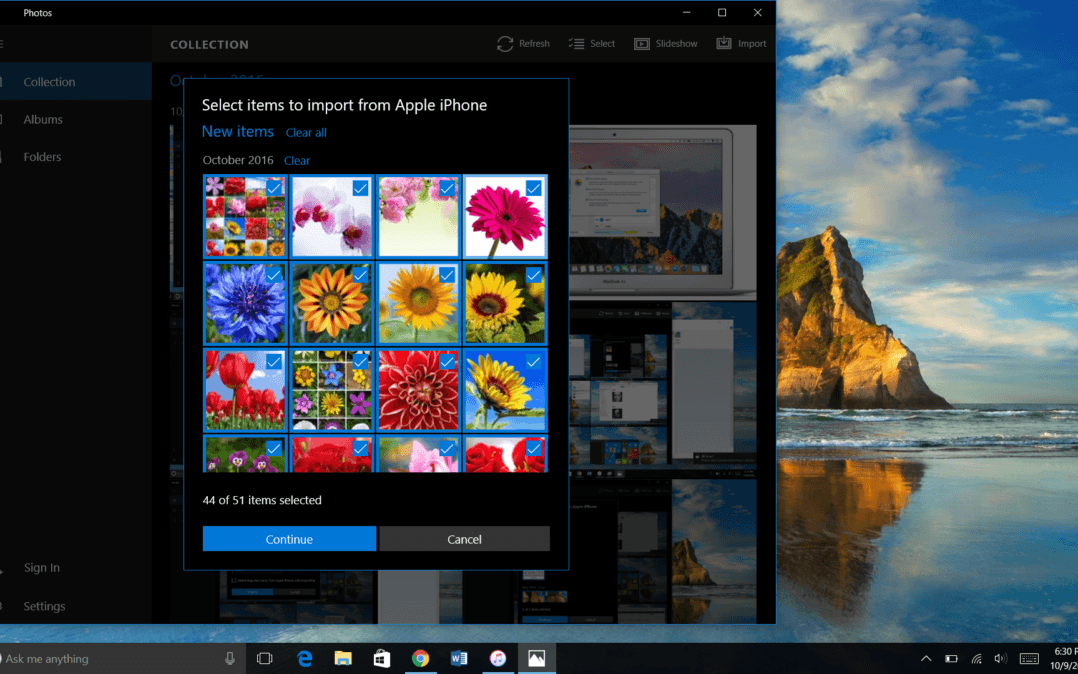 Norėdami kalbėtis su „iPhone“, kompiuteris turės atsisiųsti programinę įrangą, vadinamą tvarkykle. Tai turėtų būti įdiegta automatiškai, kai pirmą kartą prijungiate „iPhone“, tačiau tai gali užtrukti kelias minutes. Būkite kantrūs, kai pirmą kartą prijungiate „iPhone“ prie kompiuterio!
Norėdami kalbėtis su „iPhone“, kompiuteris turės atsisiųsti programinę įrangą, vadinamą tvarkykle. Tai turėtų būti įdiegta automatiškai, kai pirmą kartą prijungiate „iPhone“, tačiau tai gali užtrukti kelias minutes. Būkite kantrūs, kai pirmą kartą prijungiate „iPhone“ prie kompiuterio!
Aš asmeniškai naudoju „iCloud“ nuotraukoms perkelti iš „iPhone“ į kompiuterį (apie tai pakalbėsime po minutės). Taigi, kai bandžiau perkelti „iPhone“ nuotraukas į kompiuterį, susidūriau su problema: kai kurie ne prekės ženklo akordai neleis jums perkelti nuotraukų. Kai bandote tai padaryti, įsitikinkite, kad naudojate „Apple Lightning to USB“ stygą. Aš išmokau savo pamoką!
Kai prijungsite „iPhone“ prie kompiuterio, atidarykite Nuotraukų programa . Tai galite rasti meniu Pradėti. Tiesiog slinkite per programas, kol pateksite į „P“, tada spustelėkite Nuotraukos. Taip pat galite pereiti į „Windows“ paieškos lauką ir surasti „nuotraukos“, kad jį rastumėte.
 Kai bus atidaryta „Photos“ programa, pasirinkite Importuoti viršutiniame dešiniajame programos kampe. Pasirinkite nuotraukas, kurias norite importuoti, tada spustelėkite Tęsti . Kitame ekrane galite pasirinkti, kur nuotraukos bus išsaugotos jūsų kompiuteryje, kaip jos bus sutvarkytos ir ar norite automatiškai ištrinti importuotas nuotraukas iš „iPhone“.
Kai bus atidaryta „Photos“ programa, pasirinkite Importuoti viršutiniame dešiniajame programos kampe. Pasirinkite nuotraukas, kurias norite importuoti, tada spustelėkite Tęsti . Kitame ekrane galite pasirinkti, kur nuotraukos bus išsaugotos jūsų kompiuteryje, kaip jos bus sutvarkytos ir ar norite automatiškai ištrinti importuotas nuotraukas iš „iPhone“.
Sveikiname! Perkėlėte nuotraukas iš „iPhone“ į kompiuterį. Kai perkėlimas bus baigtas, bet kada galėsite pasiekti šias „iPhone“ nuotraukas savo kompiuteryje, net jei įrenginys nėra prijungtas prie kompiuterio.
Kaip perkelti nuotraukas iš „iPhone“ į „Mac“
Norėdami perkelti nuotraukas iš „iPhone“ į „Mac“ kompiuterį, naudosite tą patį žaibą į USB stygą. Prijunkite vieną laido galą prie kompiuterio, o kitą - prie „iPhone“.
Taip pat galite pamatyti tuos pačius raginimus, prašydami pasitikėti šiuo kompiuteriu. Įsitikinkite, kad „iPhone“ įjungtas ir atrakintas.
Kai jūsų „iPhone“ bus prijungtas prie „Mac“, kompiuteris turėtų automatiškai atidaryti „Photos“ programą. Jei taip nėra, galite patys atidaryti. Atidarykite naują Ieškiklis lange spustelėkite Programos kairėje ir dukart spustelėkite, kad atidarytumėte Nuotraukos .
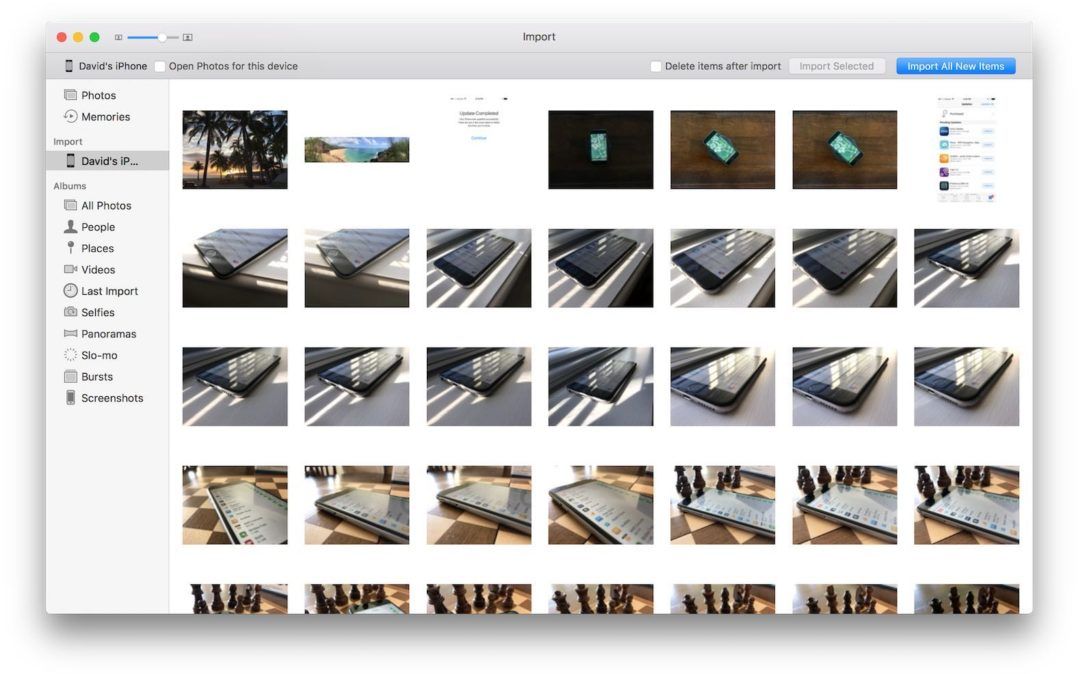
Atidarytoje „Photos“ programoje pasirinkite savo „iPhone“ Importuoti skirtuką kairėje šoninėje juostoje. Šiame puslapyje bus parodyta visa turima laikmena jūsų prijungtame „iPhone“. Taip pat galite patekti čia, pasirinkdami „iPhone“ šoninėje juostoje.
Čia galite pasirinkti importuoti visas naujas nuotraukas arba pasirinkti nuotraukas, kurias norite perkelti iš „iPhone“ į kompiuterį, tada spustelėkite Importas pasirinktas . Būsite paraginti nuspręsti, ar norite ištrinti nuotraukas, kurias ką tik perkėlėte į kompiuterį, ne „iPhone“.
Dabar „iPhone“ nuotraukos saugiai saugomos „Mac“! Galite bet kada juos peržiūrėti, net jei jūsų kompiuteris nėra prijungtas prie „iPhone“.
Kaip perkelti „iPhone“ nuotraukas iš „iPhone“ naudojant „iCloud“
Jei nenorite rankiniu būdu perkelti nuotraukų iš „iPhone“ į kompiuterį, „iCloud“ yra toks patogu. Tai gali automatiškai siųsti naujas nuotraukas tiek į „iCloud“, tiek į jūsų kompiuterį. Jums tereikia jį nustatyti, tada sėdėti ir leisti „iCloud“ atlikti savo reikalą. Tai mano mėgstamiausias būdas perkelti nuotraukas iš „iPhone“ į kompiuterį.
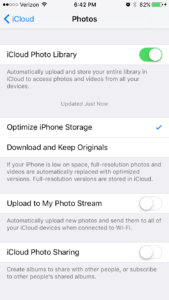 Pirmą kartą įjungus naują „iPhone“, jis paragins prisijungti prie „iCloud“. Tai darote naudodami „Apple ID“. Vartotojo vardas ir slaptažodis yra vienodi. Jei to nepadarėte, meniu „Nustatymai“ galite bet kada nustatyti „iCloud“ savo „iPhone“. Eiti į Nustatymai → „iCloud“ → „iCloud Drive“ . Norėdami įjungti „iCloud“, palieskite jungiklį šalia „iCloud Drive“. Pagrindiniame „iCloud“ meniu palieskite Nuotraukos . Šalia „iCloud“ nuotraukų bibliotekos esantis jungiklis turėtų būti žalias. Jei taip nėra, palieskite jungiklį, kad įjungtumėte „iCloud“ nuotraukų biblioteka .
Pirmą kartą įjungus naują „iPhone“, jis paragins prisijungti prie „iCloud“. Tai darote naudodami „Apple ID“. Vartotojo vardas ir slaptažodis yra vienodi. Jei to nepadarėte, meniu „Nustatymai“ galite bet kada nustatyti „iCloud“ savo „iPhone“. Eiti į Nustatymai → „iCloud“ → „iCloud Drive“ . Norėdami įjungti „iCloud“, palieskite jungiklį šalia „iCloud Drive“. Pagrindiniame „iCloud“ meniu palieskite Nuotraukos . Šalia „iCloud“ nuotraukų bibliotekos esantis jungiklis turėtų būti žalias. Jei taip nėra, palieskite jungiklį, kad įjungtumėte „iCloud“ nuotraukų biblioteka .
Tada kompiuteryje turėsite nustatyti „iCloud“. Jei naudojate „Windows“ kompiuterį, tai padarysite atsisiųsti „iCloud“, skirtą „Windows“ . „iCloud“ jau įdiegtas „Mac“. Norėdami nustatyti „iCloud“ „Mac“, spustelėkite „Apple“ piktograma , pasirinkite Sistemos nuostatos ir spustelėkite „iCloud“ . Vykdykite raginimus nustatyti paslaugą ir įsitikinkite, kad pasirinkote Nuotraukos, kai pasirenkate elementus, kuriuos norite sinchronizuoti su „iCloud“. Pasirinkite Galimybės šalia žodžio Nuotraukos ir įsitikinkite, kad pasirinkta „iCloud“ nuotraukų biblioteka.
Kai „iCloud“ bus sukonfigūruota jūsų kompiuteryje, visos nuotraukos, kurios bus išsaugotos „iCloud“ iš jūsų „iPhone“, bus automatiškai nukreiptos į jūsų kompiuteryje sukurtą „iCloud“. Tai taip lengva!
Dabar jūs žinote, kaip perkelti nuotraukas iš „iPhone“ į kompiuterį!
Nesvarbu, ar esate atkaklus „iCloud“ gerbėjas, kaip aš, ar jums labiau patinka asmeninis „iPhone“ paveikslėlių perkėlimas į kompiuterį kabeliu, dabar esate pasirengęs eiti! Ar kada nors perkėlėte nuotraukas iš „iPhone“ į kompiuterį? Ar jums tai patiko geriau nei naudoti „iCloud“? Papasakok apie tai komentaruose. Norėtume išgirsti iš jūsų!